V7 ops Ordenagailu entxufagarriaren modulua

Segurtasun-argibideak
- OPS sartu edo kendu aurretik, edo seinale-kableak konektatu edo deskonektatu aurretik, ziurtatu IFP-aren (Interactive Flat Panel) energia itzalita dagoela eta elikatze-kablea pantailatik deskonektatuta dagoela.
- Maiz abiarazteko eta itzaltzeak eragindako kalteak saihesteko, itxaron gutxienez 30 segundoz produktua berrabiarazi aurretik.
- Eragiketa guztiak, hala nola kentzea edo instalatzea, segurtasun eta deskarga elektrostatikoekin (ESD) neurriekin gauzatuko dira. Jarri eskumuturreko uhal antiestatiko bat funtzionatzen duzun bitartean eta ukitu beti IFP markoaren metalezko xasisa kentzean edo OPS zirrikituan instalatzean.
- Ziurtatu laneko tenperatura 0°~40° eta laneko hezetasuna %10~90% RH ingurune-baldintza egokiekin lan egiten duzula.
- Bermatu hozte eta aireztapen egokia.
- Mantendu ura elektronikatik urrun.
- Mesedez, deitu langile profesionalei mantentze-zerbitzurako.
- Ordeztu bateria mota bereko edo baliokide batekin soilik.
- Bateria bat bero gehiegi botatzea edo bateria mekanikoki birrintzea edo moztea, eta horrek leherketa eragin dezake.
- Urruti mantendu muturreko tenperatura altuak edo baxuak eta altuera handiko aire-presio baxuetatik erabiltzen, biltegiratu edo garraiatzen diren bitartean.
Instalazio-prozedura
- Askatu eta kendu OPS zirrikituaren estalkia IFPko
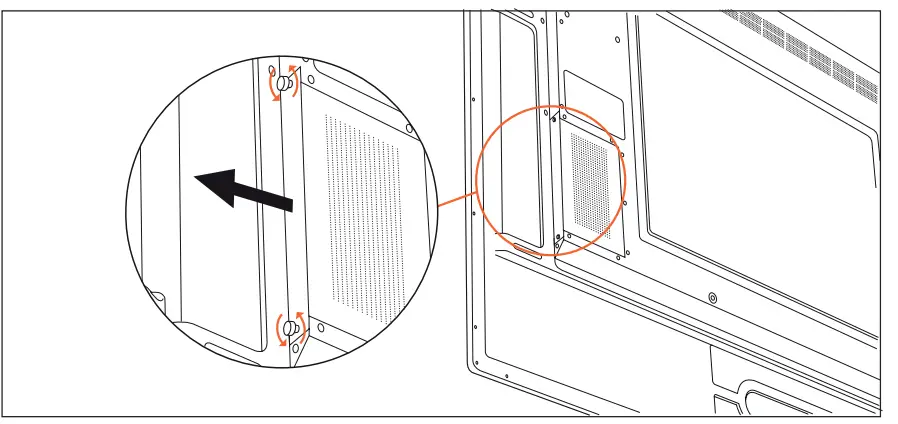
- Sartu OPS IFP OPS zirrikituan
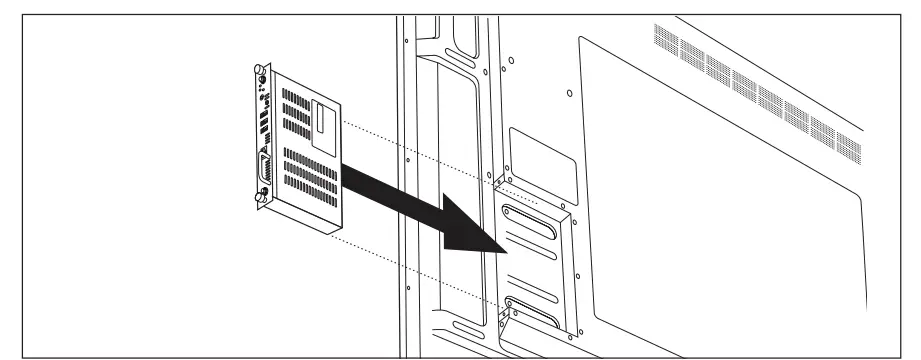
- Erabili eskuko torlojuak OPS IFP-ra finkatzeko eta gero torloju antenak
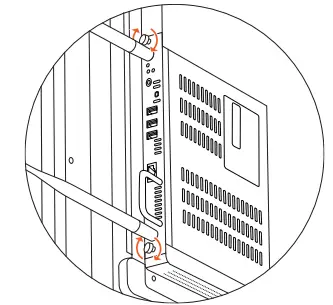
OPS konexioa amaitu daview – Windows eta Chrome
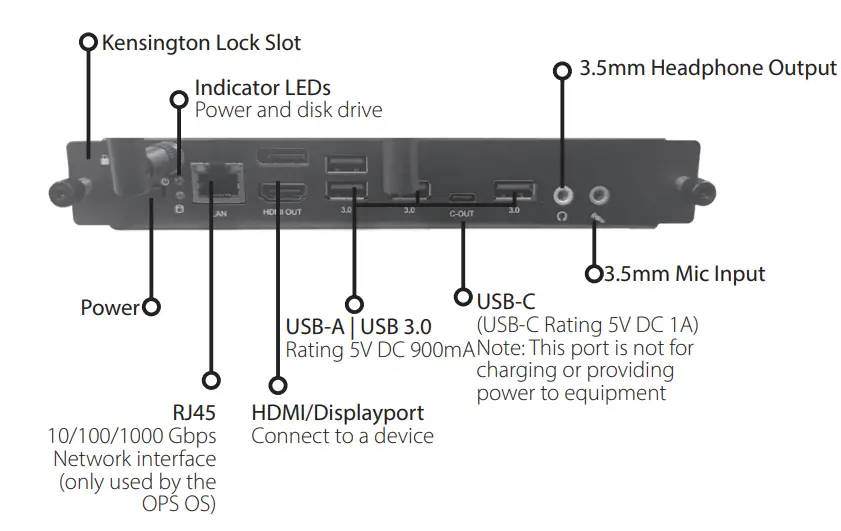
OPS konexioa amaitu daview – Android
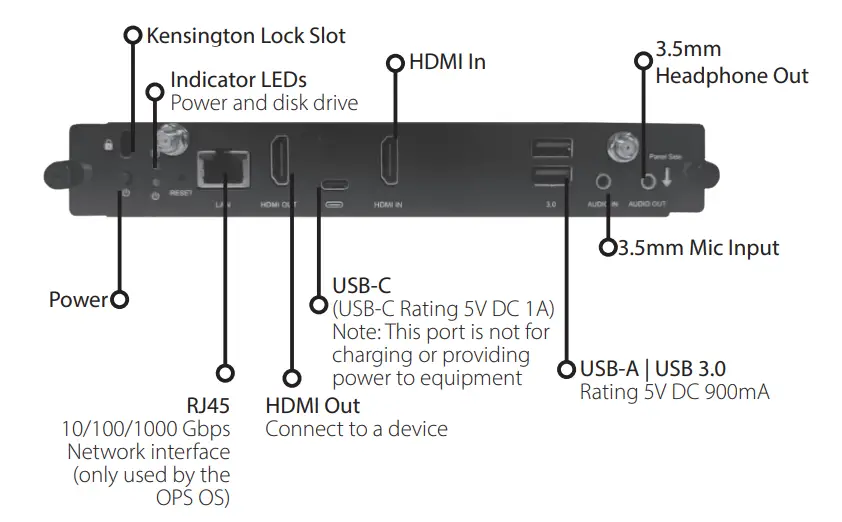
Hautatu Sarrera IFP-n
- IFParen iturria alda dezakezu OPS erabiltzeko, metodo hauetako bat erabiliz:
- Sakatu INPUT urrutiko agintean eta, ondoren, sakatu
 Urruneko agintean ordenagailuaren iturria hautatzeko, edo IFP pantailan, hautatu MENU pantailaren alboko tresna-barran, eta, ondoren, hautatu PCaren iturria.
Urruneko agintean ordenagailuaren iturria hautatzeko, edo IFP pantailan, hautatu MENU pantailaren alboko tresna-barran, eta, ondoren, hautatu PCaren iturria.
Maiz egiten diren galderak
- G: Erabili al dezaket USB-C ataka nire gailua kargatzeko?
E: Ez, USB-C ataka ez dago ekipoei kargatzeko edo energia emateko pentsatuta. Datuak transferitzeko soilik da. - G: Zer egin behar dut OPS erabiltzean muturreko tenperaturak aurkitzen baditut?
A: Mantendu OPS muturreko tenperatura altu edo baxuetatik eta aire-presio baxuetatik urrun. Ziurtatu aireztapen eta hozte egokia errendimendu optimoa mantentzeko. - G: Nola ziurtatzen dut OPS instalatu ondoren?
A: Ziurtatu OPS gailuarekin emandako eskuko torlojuak erabiliz. Gainera, antenak erantsi ditzakezu konexio egonkorra bermatzeko.
Dokumentuak / Baliabideak
 |
V7 ops Ordenagailu entxufagarriaren modulua [pdfErabiltzailearen gida ops2024, ops Konputagailu entxufagarriaren modulua, ops, Entxufagarriaren ordenagailuaren modulua, ordenagailuaren modulua, modulua |




